解决HP打印机脱机问题的有效方法(恢复HP打印机脱机状态的步骤和技巧)
HP打印机是一款常见且常用的打印设备,但有时候我们可能会遇到打印机脱机的问题,导致无法正常进行打印操作。本文将介绍一些有效的方法来解决HP打印机脱机问题,帮助用户恢复正常的打印状态。

文章目录:
1.检查连接线是否连接稳定
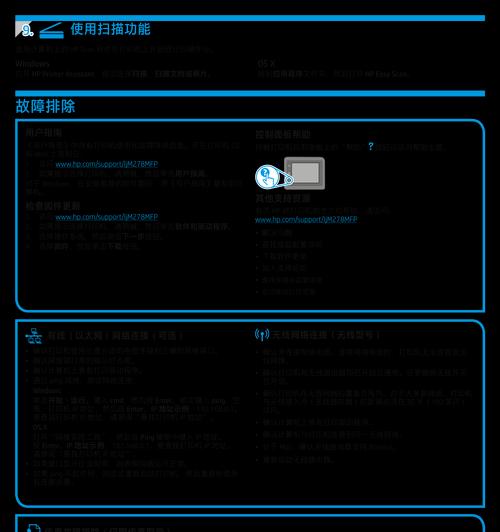
2.检查打印机电源是否正常
3.检查打印机设置是否正确
4.重新设置打印机为默认设备
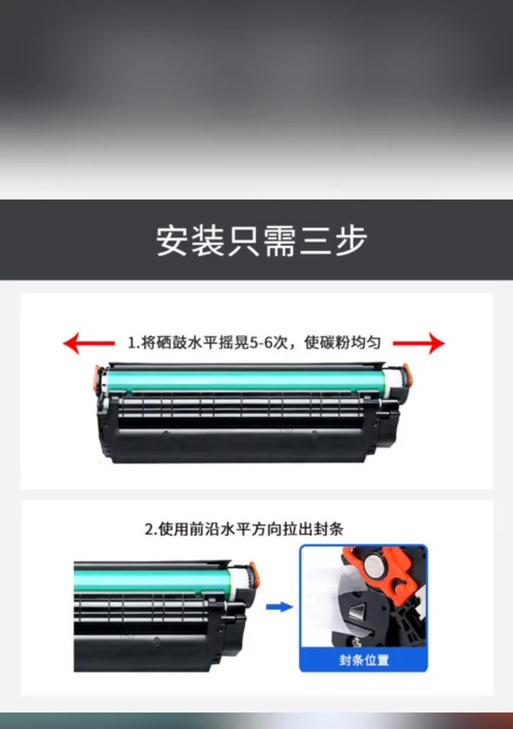
5.检查打印队列是否堵塞
6.检查打印机驱动程序是否需要更新
7.清理打印机的故障报告
8.重启计算机和打印机设备
9.检查打印机是否处于“离线”模式
10.执行打印机自动修复工具
11.确保打印机固件是最新版本
12.检查网络连接是否正常
13.打印机硬件故障排查与维修
14.重置打印机到出厂设置
15.寻求专业技术支持
内容详细
1.检查连接线是否连接稳定:确保打印机与电脑之间的连接线没有松动或损坏,若有问题请重新插拔连接线。
2.检查打印机电源是否正常:确保打印机的电源线插头牢固连接,并且打印机的电源开关处于打开状态。
3.检查打印机设置是否正确:在电脑上打开“控制面板”或“设置”界面,检查打印机的默认设置是否正确。
4.重新设置打印机为默认设备:在电脑上找到“设备和打印机”选项,右键点击打印机图标,选择“设为默认打印机”。
5.检查打印队列是否堵塞:打开“设备和打印机”,找到HP打印机图标,检查打印队列中是否有堵塞的文件,如果有,请删除它们。
6.检查打印机驱动程序是否需要更新:访问HP官方网站或相关驱动程序网站,下载并安装最新的打印机驱动程序。
7.清理打印机的故障报告:在打印机控制面板上找到“故障报告”选项,清理掉打印机中积累的故障报告。
8.重启计算机和打印机设备:关闭计算机和打印机,等待几分钟后重新启动它们,有时候这样就可以恢复打印机的正常状态。
9.检查打印机是否处于“离线”模式:在打印机控制面板上找到“在线/离线”选项,确保打印机处于“在线”状态。
10.执行打印机自动修复工具:使用HP官方提供的自动修复工具,帮助识别并解决打印机脱机问题。
11.确保打印机固件是最新版本:访问HP官方网站或相关驱动程序网站,下载并安装最新的打印机固件。
12.检查网络连接是否正常:如果是通过网络连接打印机,确保网络连接正常,且电脑和打印机位于同一局域网内。
13.打印机硬件故障排查与维修:如果以上方法都无法解决问题,可能是打印机硬件故障,建议联系HP官方客服或寻求专业维修人员的帮助。
14.重置打印机到出厂设置:在打印机控制面板上找到“恢复出厂设置”选项,执行该操作将打印机重置为出厂设置,但这将清除所有用户自定义的设置。
15.寻求专业技术支持:如果以上方法都无效,建议联系HP官方客服或寻求专业的打印机技术支持。
通过检查连接线、电源、设置、队列等多个方面,我们可以解决HP打印机脱机问题。如果问题依然存在,可以尝试更新驱动程序、清理故障报告或重置打印机。如果问题仍然无法解决,建议寻求专业技术支持。记住,及时排查和解决HP打印机脱机问题将帮助您恢复正常的打印操作。
标签: 打印机脱机问题
相关文章

最新评论